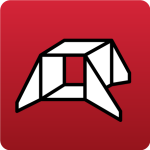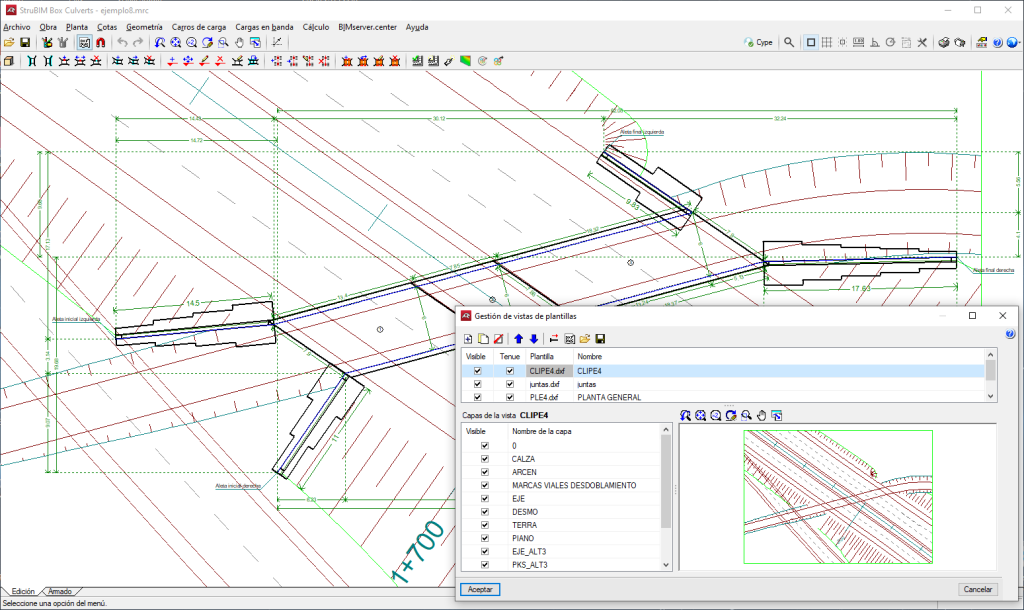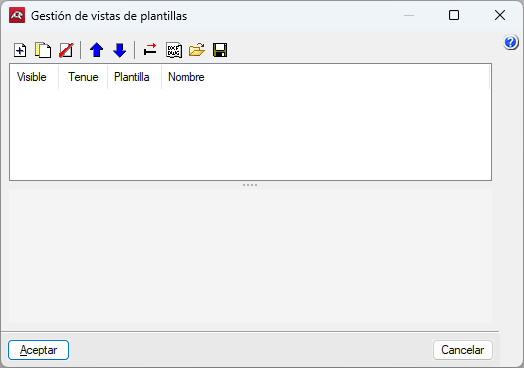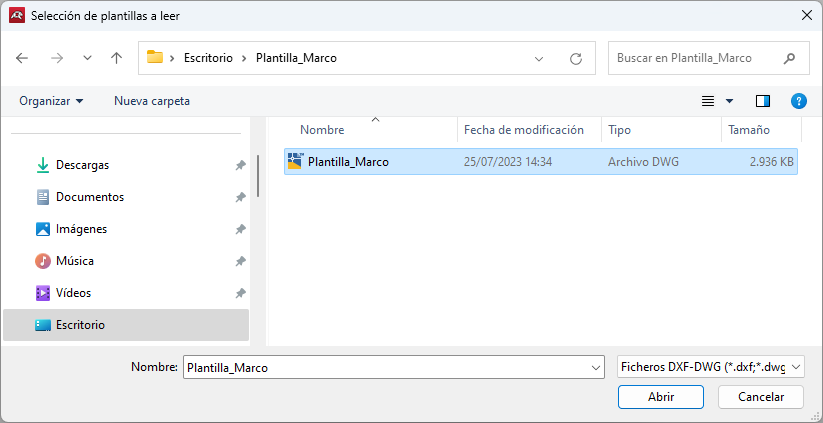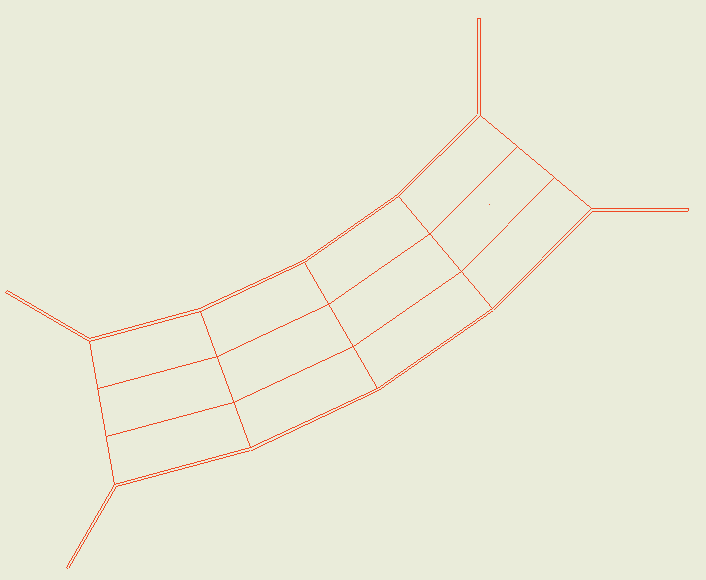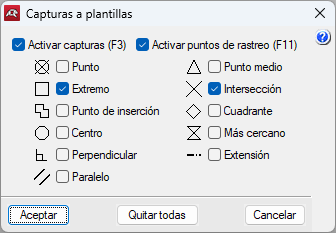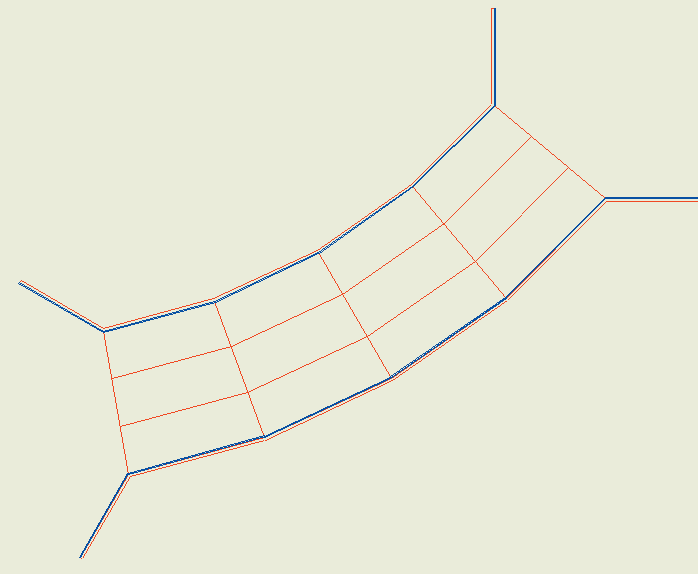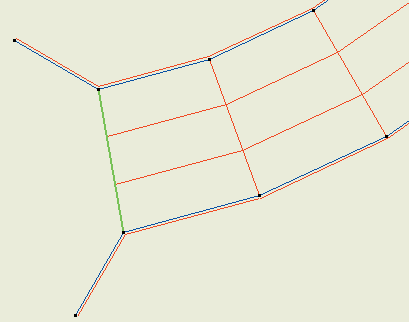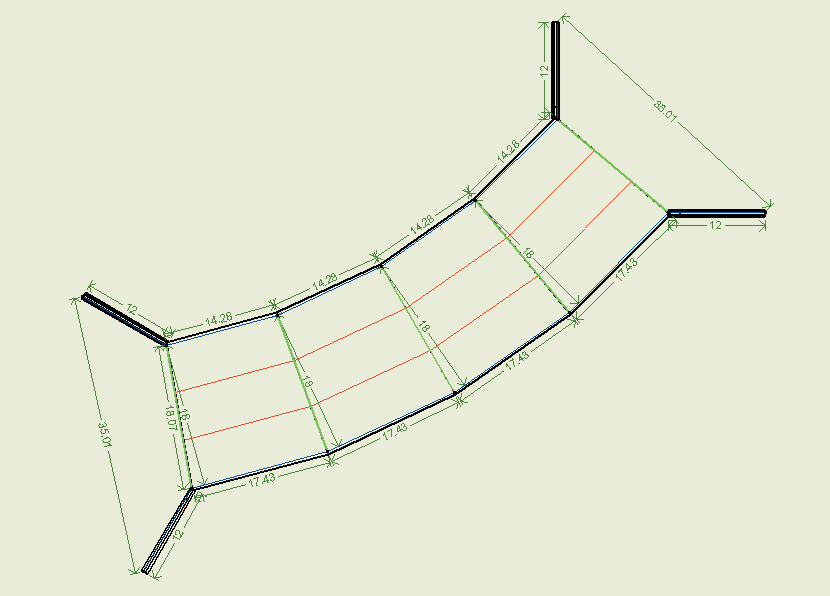Plantillas DXF y DWG
Se pueden utilizar ficheros en formato DXF y DWG como plantillas para la introducción de la geometría en planta cuando no se desee utilizar los asistentes. Si se genera el plano del marco usando de fondo el DXF o el DWG, este aparece en dicho plano.
Para introducir la geometría se accede mediante las opciones del menú "Planta". En primer lugar, hay que introducir las líneas de ajuste de los hastiales. Se debe tener en cuenta que, por defecto, las caras interiores de hastiales se enrasan con las líneas de ajuste, por lo que a la hora de introducir las líneas de ajuste debe hacerse pensando que son las caras interiores de los hastiales, y, por tanto, la separación entre el hastial derecho y el izquierdo es la luz libre. Este menú también permite indicar cuáles son las juntas.
Aunque no es indispensable, si se dispone de un DXF o DWG donde estén introducidos en planta los hastiales (línea de la cara interior preferiblemente), la introducción de la geometría del marco será mucho más rápida.
Utilizar el DXF o DWG como plantilla para la introducción de los hastiales es ventajoso frente a la introducción por coordenadas, y puede ser el método empleado cuando no se desee utilizar los asistentes. En el caso de usar un DXF, desde el programa de CAD y antes de exportar, debe tenerse en cuenta que el número sea de 3 decimales. También debe tenerse en cuenta previamente que la unidad de medida al importar DXF o DWG es el metro. Para importar el fichero DXF o DWG a formato propio del programa se deben seguir estos pasos:
- Seleccionar el icono "Editar plantillas" de la barra de herramientas. Se abrirá la ventana "Gestión de vistas de plantillas.
- Pulsar el icono "Añadir", que abrirá la ventana "Selección de plantillas a leer". Elegir entre el tipo DXF o DWG. Buscar el fichero, seleccionarlo y pulsar "Abrir".
- Pulsar "Aceptar" para volver a la ventana "Gestión de vistas de plantillas" y pulsar "Aceptar" nuevamente para visualizarlo en pantalla.
- Para la utilización de las capturas, pulsar en la barra de herramientas sobre "Capturas a plantillas" y activar, por ejemplo, "Intersección" o "Extremo".
Con la opción "Nuevo punto hastial izquierdo" pueden introducirse los puntos de los segmentos que conforman los hastiales izquierdos. El punto siguiente siempre establece un nuevo hastial respecto del punto anterior, por tanto, debe empezarse la introducción con el extremo de la aleta inicial izquierda, continuar con los hastiales izquierdos de los módulos y finalizar con la aleta final izquierda.
Para introducir el hastial derecho se utiliza la opción "Nuevo punto hastial derecho".
Se puede utilizar la opción "Nueva junta" para indicar cuáles son las caras transversales de los módulos. Para ello, debe pulsarse sobre un punto del hastial de un lado y, a continuación, el opuesto en el hastial del otro lado. Tras la introducción de las dos juntas se genera el módulo correspondiente. Por tanto, una vez definidos los hastiales izquierdo y derecho se introducen las juntas.
A continuación, tras introducir la segunda junta, el programa crea un módulo (se observan los espesores de los hastiales) y las aletas. Tras introducir la tercera junta se crea el segundo módulo.
Finalmente, al colocar la última junta queda terminada la introducción en planta.